教你一键u系统安装怎么用
发布时间:2022-06-08 文章来源:深度系统下载 浏览:
|
Windows 7,中文名称视窗7,是由微软公司(Microsoft)开发的操作系统,内核版本号为Windows NT 6.1。Windows 7可供家庭及商业工作环境:笔记本电脑 、平板电脑 、多媒体中心等使用。和同为NT6成员的Windows Vista一脉相承,Windows 7继承了包括Aero风格等多项功能,并且在此基础上增添了些许功能。 一键u系统安装工具是最早最专业的一款windows界面下制作u盘启动盘的工具,不过很多人都还不知道,一键u系统安装用法,windows7之家小编特意抽空教你一键u系统安装怎么用。下面就来看看一键u系统安装工具使用的详细步骤吧,相信你很快就知道一键u系统安装用法了。 方法/步骤 下载一键U盘装系统软件。(注意:电脑内存不能小于512MB;U盘的容量不能小于256MB;) 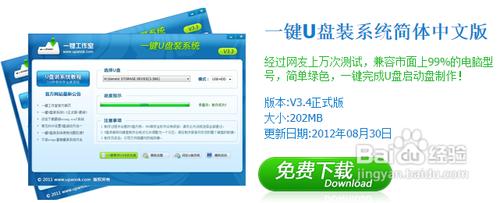 教你一键u系统安装怎么用图1 下载GHOST系统到你的电脑中。特别提醒:下载完系统后把系统放在D盘或者E盘的根目录下,后缀是.gho的文件是ghost系统文件。 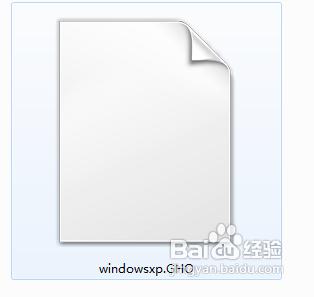 教你一键u系统安装怎么用图2 安装一键U盘装系统软件制作启动盘(注意:是把软件安装在你的电脑中任意一个盘中,不是安装在U盘中)。 安装完成后,双击打开一键软件,画面如下图,插入移动存储设备,点击“一键制作usb启动盘”按钮后便开始为你制作启动盘 (注意? 操作前备份U盘重要数据) 片刻之后会提示制作成功。会提示:恭喜你,U盘启动盘制作成功,请弹出后重新插入即可! 注意:由于U盘系统文件隐藏,你会发现u盘空间没多大变化。请不要担心此时没有制作成功 你也可以点击软件界面上的“模拟启动”按钮进行测试是否成功。点击后会出现如下两张图,说明制作成功 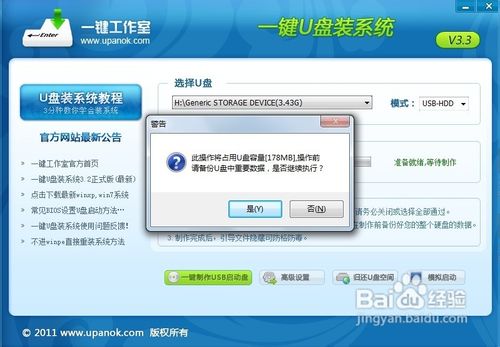 教你一键u系统安装怎么用图3 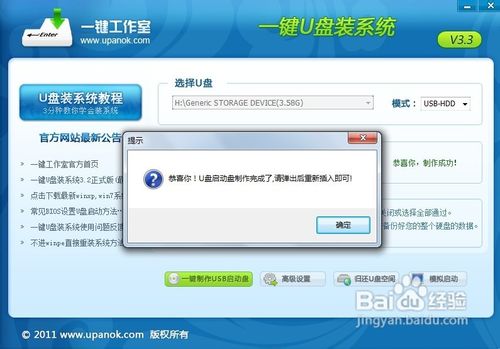 教你一键u系统安装怎么用图4 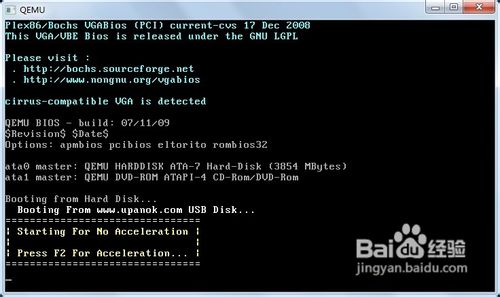 教你一键u系统安装怎么用图5 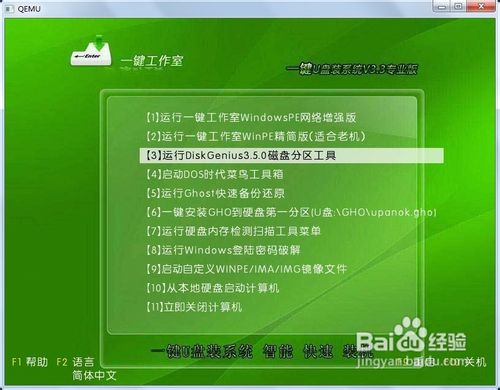 教你一键u系统安装怎么用图6 检查电脑上是否有系统文件。 如果你没有系统,如果你已经下载完成或者自己有系统,继续下一步即可。 特别提醒:请把系统放在D盘或者E盘的根目录下;如果你需要为其他电脑装系统可以把系统文件复制到U盘中即可。 重启,设置USB为第一启动盘(提示:请先插入U盘后,开机设置启动项) 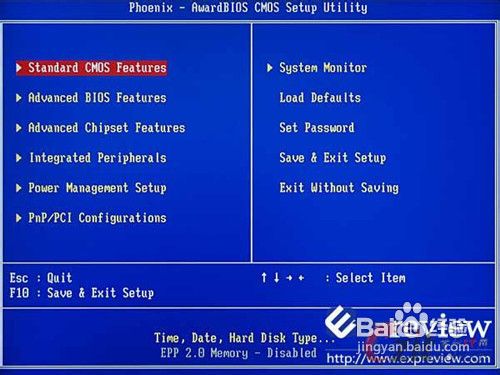 教你一键u系统安装怎么用图7 进入U盘系统启动菜单界面 PE恢复系统:如下图所示:运行winpe PE启动中,启动过程中会出现下面的界面,由于电脑的型号有所不同,可能会需要1-3分钟等待,请勿着急 如果你的笔记本电脑在启动PE时出现蓝屏,请查看硬盘为什么工作模式,如果为AHCI模式,可以调成IDE模式即可。调换后可再一次尝试进入PE。 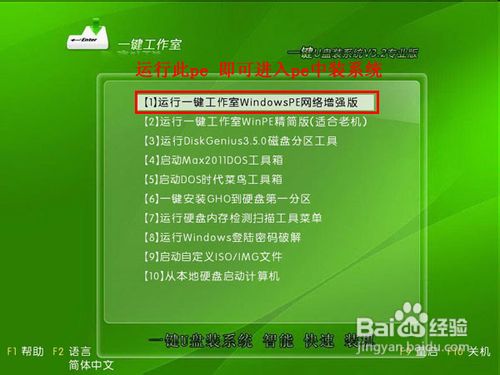 教你一键u系统安装怎么用图8  教你一键u系统安装怎么用图9 进入WindowsPE中开始恢复系统 如果你是新电脑或新硬盘,需要分区后才能装系统,如果不是可以打开ONEKEY(一键还原)进行恢复系统 选择你要恢复的系统文件,选择完后点击确定 确定是否恢复系统,:选择是 注意:如果你用的是非本站推荐的系统,onekey可能提示找不到或者打不开你的系统文件,那么请将你的系统(iso文件)解压,解压后将里面的gho文件放在d盘或e盘根目录下即可。  教你一键u系统安装怎么用图10  教你一键u系统安装怎么用图11 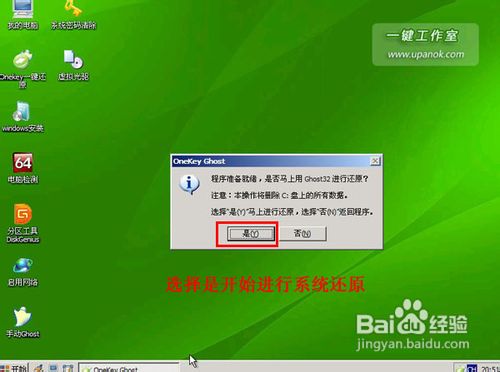 教你一键u系统安装怎么用图12 系统恢复中... 等恢复完成后重启计算机,将进入系统自动重装过程,只需等待即可。 至此,用一键u盘安装操作系统完毕!你可以忘掉没有光驱无法安装操作系统的烦恼了。值得一提的是,由于整个过程都是在硬盘里读取数据,所以在安装速度上比用光盘安装快很多。 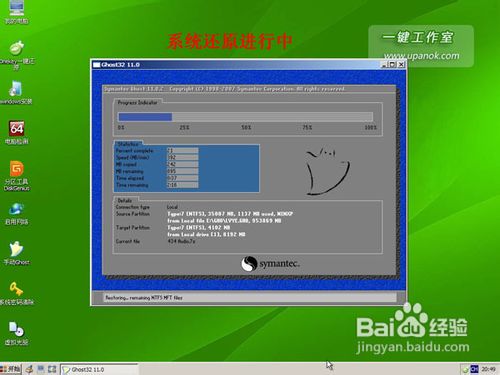 教你一键u系统安装怎么用图13 注意事项 制作一键U盘启动盘之前请备份好U盘上有用的数据。 有NTFS分区的硬盘或多硬盘的系统,在DOS下硬盘的盘符排列和在Windows中的顺序可能不一样,请大家自行查找确定,以免误操作。 U盘启动盘出现问题主要原因: ①主板不支持U盘启动(或支持的不完善); ②某些DOS软件(尤其是对磁盘操作类的)对U盘支持的可能不是很好; ③U盘是DOS之后出现的新硬件,种类比较繁杂,而且目前绝大多数的USB设备都没有DOS下的驱动,目前使用的基本都是兼容驱动,所以出现一些问题也在所难免; ④U盘本身质量有问题; ⑤经常对U盘有不正确的操作,比如2000、XP、2003下直接插拔U盘,而不是通过《安全删除硬件》来卸载。 有些主板(尤其是老主板)的BIOS中不支持U盘启动,所以会找不到相应的选项。如果有此问题,只能是刷新BIOS解决,如果刷新BIOS未解决,只能放弃了。 如上所述的全部内容就是相关小编教你一键u系统安装怎么用了,一键u系统安装工具支持的移动设备,有U盘,MP3,MP4,手机内存卡,SD卡,由此你知道一键u系统安装用法的重要性了吧,并且我们在重装系统之前要制作的u盘启动盘也是至关重要的,好好学习哦! Windows 7简化了许多设计,如快速最大化,窗口半屏显示,跳转列表(Jump List),系统故障快速修复等。Windows 7将会让搜索和使用信息更加简单,包括本地、网络和互联网搜索功能,直观的用户体验将更加高级,还会整合自动化应用程序提交和交叉程序数据透明性。 |


